Sony ericsson XPERIA X1 User Manual [es]

Contenido
Introducción..........................................................4
Visión general de XPERIA™ X1..................................................4
Símbolos de instrucción.............................................................4
Ayuda adicional..........................................................................4
Tarjeta SIM y batería..................................................................4
Carga de la batería.....................................................................4
Tarjeta de memoria....................................................................5
Activación y desactivación del teléfono.....................................5
Navegación................................................................................5
Cierre de una aplicación............................................................6
Iconos de estado........................................................................6
Iluminaciones.............................................................................6
Programas..................................................................................7
Configuración.............................................................................8
Paneles................................................................10
Vistas verticales y horizontales................................................10
Selección de paneles...............................................................10
Gestión de paneles..................................................................11
Panel 3D Fish...........................................................................11
Panel de radio XPERIA.............................................................11
Panel Sony Ericsson................................................................12
Panel Media Xperience............................................................14
Panel Google™........................................................................14
Panel Hoy de Microsoft............................................................14
Descarga de paneles nuevos...................................................14
Teléfono...............................................................15
Utilización del teléfono.............................................................15
Redes.......................................................................................15
Cobertura de red......................................................................15
Itinerancia.................................................................................15
Configuración de red................................................................15
Realización de llamadas...........................................................15
Videollamada............................................................................16
Recepción de llamadas............................................................16
Más características del teléfono..............................................17
Configuración del teléfono.................................17
Configuración básica...............................................................17
Personalización........................................................................17
Personalización de la configuración y servicios del teléfono...18
Protección del teléfono............................................................18
Otras configuraciones..............................................................19
Sincronización.....................................................20
Antes de poder sincronizar......................................................20
Maneras de sincronizar............................................................20
Configuración de la sincronización..........................................20
Inicio de la sincronización........................................................21
Sincronización mediante conexión Bluetooth..........................21
Sincronización programada.....................................................21
Modificación de la información que se va a sincronizar..........21
Uso del Centro de dispositivos de Windows Mobile...............21
Organización de PIM..........................................22
Contactos.................................................................................22
Gestión de contactos...............................................................22
Introducir y buscar información.........................23
Introducción de información....................................................23
Búsqueda de información........................................................24
Mensajería
SMS..........................................................................................24
MMS.........................................................................................25
Correo electrónico....................................................................26
...........................................................24
Mensajes de correo electróncio y citas de la
compañía.............................................................28
Sincronización del teléfono con un Exchange Server..............28
Trabajo con correos electrónicos de empresa.........................28
Gestión de convocatorias de reunión......................................29
Búsqueda de contactos en el directorio de la organización....30
Seguridad del correo electrónico.............................................30
Exploración por la Web......................................31
Conexión a Internet..................................................................31
Opciones de menú...................................................................31
Gestión de Internet Explorer....................................................31
Documentos Web ....................................................................31
Llamada mientras se está explorando.....................................32
Explorador Opera.....................................................................32
Conexión.............................................................33
Tecnología Bluetooth™............................................................33
Modos Bluetooth™..................................................................33
Asociación Bluetooth™............................................................33
Conexión de un auricular estéreo o manos libres
Bluetooth™..............................................................................34
Transferencia de información mediante conexión
Bluetooth™..............................................................................34
Wi-Fi (LAN inalámbrica)............................................................34
Windows Live Messenger........................................................35
Conexión compartida a Internet...............................................35
Cámara................................................................36
Uso de la cámara.....................................................................36
Almacenamiento de fotos y vídeos..........................................36
Más características de la cámara............................................36
Iconos del visor de la cámara..................................................37
Visión general de la configuración de la cámara......................37
Multimedia...........................................................38
Imágenes..................................................................................38
Música......................................................................................38
Vídeo........................................................................................39
Medios de transmisión por secuencias....................................39
Windows Media® Player Mobile..............................................39
Sincronización de música y vídeo............................................40
Transferencia de contenido......................................................40
Juegos......................................................................................40
GPS (Sistema de posicionamiento global):
servicios según la ubicación..............................41
Uso del A-GPS.........................................................................41
QuickGPS.................................................................................41
Google Maps™ para móviles...................................................41
Gestionar el teléfono...........................................41
Instalación de aplicaciones......................................................41
Eliminación de aplicaciones.....................................................41
Ahorro de energía.....................................................................41
Información importante......................................42
Instrucciones para un uso seguro y eficaz - adición................42
Declaration of Conformity for X1..............................................42
Declaration of Conformity for X1a............................................42
Esta es una versión para Internet de esta publicación. © Imprimir sólo para uso privado.
1
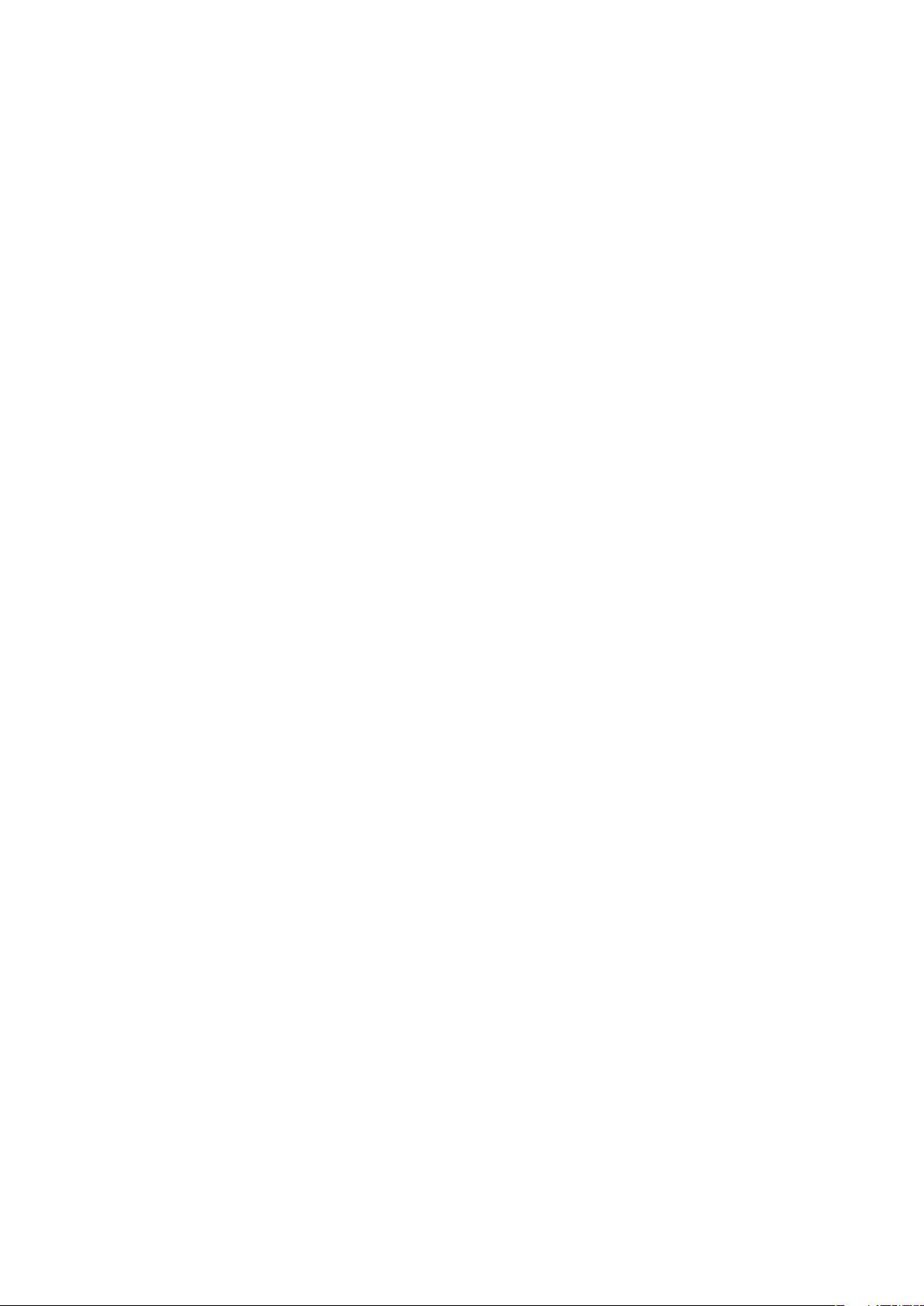
FCC Statement.........................................................................42
Industry Canada Statement.....................................................43
Índice...................................................................44
Sony Ericsson X1/
X1: GSM 850/900/1800/1900 & UMTS I/II/VIII
Esta guía del usuario ha sido publicada por Sony Ericsson Mobile Communications
AB o su empresa local asociada, sin que se proporcione ningún tipo de garantía.
Sony Ericsson Mobile Communications AB puede realizar, en cualquier momento y
sin previo aviso, las mejoras y los cambios necesarios en esta guía del usuario a causa
de errores tipográficos, falta de precisión en la información actual o mejoras de los
programas y los equipos. No obstante, estos cambios se incorporarán en las nuevas
ediciones de la guía.
Todos los derechos reservados.
©Sony Ericsson Mobile Communications AB, 2008
Número de publicación: 1218-2863.3
Nota:
Algunas redes no admiten todos los servicios incluidos en esta guía del usuario. Esto
también se aplica al número de emergencia internacional GSM 112.
Si no está seguro de si puede usar un servicio determinado, póngase en contacto con
su operador de red o proveedor de servicios.
Antes de usar el teléfono móvil, sírvase leer la Información importante.
Su teléfono móvil tiene capacidad para descargar, almacenar y enviar contenido
adicional, por ejemplo, tonos de llamada. El uso de dicho contenido puede estar
limitado o prohibido mediante derechos de terceras partes, incluida, sin carácter
limitado, la restricción en virtud de las leyes de copyright aplicables. Usted, y no
Sony Ericsson, es plenamente responsable del contenido adicional que descargue o
envíe desde su teléfono móvil. Antes de utilizar cualquier contenido adicional,
compruebe si el uso que pretende hacer de dicho contenido está debidamente
autorizado mediante licencia o cualquier otro modo. Sony Ericsson no garantiza la
precisión, integridad o calidad de cualquier contenido adicional o contenidos de
terceras partes. Sony Ericsson no se responsabilizará bajo ninguna circunstancia y de
ningún modo del uso indebido que realice del contenido adicional o de terceras partes.
Algunas funciones del GPS utilizan Internet. Sony Ericsson no garantiza la precisión
de ningún servicio de direcciones, incluidos, sin carácter limitado, los servicios de
navegación calle a calle.
Normas de exportación: El software, incluidos los datos técnicos contenidos o que
acompañan al producto, está sujeto a las leyes de control de exportación de EE. UU.,
incluyendo la ley de administración de exportaciones de EE. UU. (Export
Administration Act) y sus regulaciones asociadas y los programas de sanciones
administrados por la Oficina de control de asuntos extranjeros del Ministerio de
Hacienda de los EE.UU. y, además, puede estar sujeto a las normativas de importación
y exportación de otros países. El usuario y cualquier propietario del producto está de
acuerdo en ajustarse de forma estricta a todas esas normas y conoce su
responsabilidad de obtener cualquier licencia de exportación, reexportación o
importación de software necesaria. Sin limitación alguna, este producto, incluido el
software que contiene, no podrá descargarse, exportarse o reexportarse en modo
alguno (i) a un nacional o residente de, o a una entidad de, Cuba, Irak, Irán, Corea del
Norte, Sudán, Siria (aunque dichos listados deben revisarse de vez en cuando) o
cualquier país en el que los EE.UU. haya embargado bienes; o (ii) a cualquier persona
o entidad incluida en la lista del Ministerio de Hacienda de EE.UU. de países
especialmente designados o (iii) cualquier persona o entidad de cualquier otra lista de
prohibición de exportación que pueda publicar con regularidad el Gobierno de los
EE.UU., incluyendo, sin limitación, la lista de personas o entidades rechazadas por el
Departamento de Comercio de los EE.UU. o la lista de sanciones de no proliferación
del Departamento de Estado de los EE.UU.
El teléfono admite los números de emergencia internacionales, por ejemplo, 112 y 911.
Estos números se pueden utilizar para realizar llamadas de emergencia en cualquier
país, con o sin tarjeta SIM insertada en el aparato, si está dentro de la cobertura de
una red 3G (UMTS) o GSM. En algunos países, también pueden existir otros números
de emergencia. Por lo tanto, es posible que su operador de red haya almacenado otros
números de emergencia locales en la tarjeta SIM.
Bluetooth y el logotipo Bluetooth son marcas comerciales o marcas comerciales
registradas de Bluetooth SIG Inc. y cualquier uso de esta marca por parte de
Sony Ericsson es bajo licencia.
Wi-Fi es una marca comercial o una marca comercial registrada de Wi-Fi Alliance.
El logotipo de la esfera, XPERIA y X Panel son marcas comerciales o marcas
comerciales registradas de Sony Ericsson Mobile Communications AB.
Sony es una marca comercial o una marca comercial registrada de Sony Corporation.
YouTube, Picasa, Gmail, Google™ y Google Maps™ y el logotipo de YouTube son
marcas comerciales o marcas comerciales registradas de Google, Inc.
Wayfinder y Wayfinder Navigator son marcas comerciales o marcas comerciales
registradas de Wayfinder Systems AB.
Ericsson es una marca comercial o una marca comercial registrada de
Telefonaktiebolaget LM Ericsson.
Microsoft, ActiveSync, Windows, el logotipo de Windows, Windows Live, PowerPoint,
Excel, OneNote, Outlook y Vista son marcas comerciales o marcas comerciales
registradas de Microsoft Corporation en los Estados Unidos y/u otros países.
Este producto queda protegido por determinados derechos de la propiedad intelectual
de Microsoft. El uso o distribución de dicha tecnología fuera de este producto queda
prohibida sin licencia expresa de Microsoft.
Los propietarios de contenido utilizan la tecnología de gestión de derechos digitales
de Windows Media (WMDRM) para proteger su propiedad intelectual, incluidos los
derechos de copyright. Este dispositivo utiliza software WMDRM para acceder a
contenido protegido por WMDRM. Si el software WMDRM no puede proteger el
contenido, los propietarios del contenido pueden solicitarle a Microsoft que revoque
la función del software para utilizar WMDRM a fin de reproducir o copiar contenido
protegido. La revocación no afecta al contenido no protegido. Al descargar licencias
para contenido protegido, el usuario acepta que Microsoft pueda incluir una lista de
revocaciones con las licencias. Los propietarios de contenido pueden solicitarle que
actualice WMDRM para acceder a su contenido. Si rechaza una actualización, no
podrá acceder al contenido que requiere ésta.
Este producto ha obtenido una licencia de cartera de patentes visuales MPEG-4 y AVC
para uso personal y no comercial de un consumidor a fin de (i) codificar vídeo de
conformidad con la normativa visual MPEG-4 (“vídeo MPEG-4”) o el estándar AVC
("vídeo AVC")y/o (ii) descodificar vídeo MPEG- 4 o AVC que haya codificado un
consumidor implicado en una actividad personal y no comercial y/o que se haya
obtenido de un proveedor de vídeo con licencia de MPEG LA para suministrar vídeo
MPEG-4 y/o AVC. No se otorgará ninguna licencia para más usos, ni se considerará
implícita. Para obtener más información, incluida la relativa a usos comerciales,
internos, promocionales y a la obtención de licencias, póngase en contacto con MPEG
LA, L.L.C. Consulte http://www.mpegla.com. Tecnología de descodificación de audio
MPEG Layer-3 con licencia de Fraunhofer IIS y Thomson.
2
Esta es una versión para Internet de esta publicación. © Imprimir sólo para uso privado.

Java, JavaScript, las marcas comerciales basadas en Java y logotipos son marcas
comerciales o marcas comerciales registradas de Sun Microsystems, Inc. en los
EE.UU. y otros países.
Contrato de licencia de usuario final de Sun Java Platform, Micro Edition.
1. Limitaciones: El software es información confidencial con copyright de Sun y la
titularidad de todas las copias la conserva Sun y/o quienes dispongan de licencia. El
cliente no modificará el software, ni lo descompilará, desmontará, desencriptará,
extraerá o al contrario. El software no se puede alquilar, ni asignar u otorgar una
segunda licencia en su totalidad o en parte alguna.
2. Normas de exportación: El software, incluidos los datos técnicos, está sujeto a las
leyes de control de exportación de EE.UU., incluyendo la ley de administración de
exportaciones de EE.UU. (Export Administration Act) y sus regulaciones asociadas, y
puede estar sujeto a normas de importación o exportación en otros países. El cliente
está de acuerdo en ajustarse de forma estricta a todas esas normas y conoce su
responsabilidad de obtener licencias de exportación, reexportación o importación de
software. El software no puede descargarse ni exportarse o reexportarse (i) dentro del
territorio, a un residente o a un nacional de Cuba, Irak, Irán, Corea del Norte, Libia,
Sudán, Siria (dado que esta lista debe revisarse cada cierto periodo de tiempo) o a
cualquier país con el que EE.UU. tenga embargo de bienes, o (ii) a cualquiera de la
lista del Ministerio de Hacienda de EE.UU. de países especialmente designados o la
tabla de denegación de pedidos del Departamento de Comercio de EE.UU. 3.
Derechos limitados: El gobierno de los Estados Unidos está sujeto a las restricciones
de uso, duplicación o revelación como se establece en los derechos de las cláusulas
de software informático y datos técnicos (Technical Data and Computer Software
Clauses) en DFARS 252.227-7013(c) (1) y FAR 52.227-19(c) (2) en lo que se aplique.
Derechos limitados: El gobierno de Estados Unidos está sujeto a las restricciones de
uso, duplicación o revelación como se establece en los derechos de las cláusulas de
software informático y datos técnicos (Technical Data and Computer Software
Clauses) en DFARS 252.227-7013(c) (1) (ii) y FAR 52.227-19(c) (2) en lo que se aplique.
Los demás nombres de productos y empresas mencionados en el presente
documento son marcas comerciales de sus respectivos propietarios.
Todos los derechos no mencionados expresamente aquí son reservados.
Todas las ilustraciones son sólo una referencia y no constituyen una descripción
exacta del teléfono.
Esta guía de usuario contiene imágenes de pantalla simuladas.
Esta es una versión para Internet de esta publicación. © Imprimir sólo para uso privado.
3

Introducción
Visión general de XPERIA™ X1
1 Tecla de encendido
2 Conector de auriculares de 3,5 mm
3 Conector para cable USB
4 Teclado
5 Joystick óptico/INTRO
6 Teclas de selección
7 Tecla de llamada
8 Tecla de panel de XPERIA™ X1
9 Videollamada/objetivo de la cámara delantera
10 Altavoz con auricular
11 Sensor de luz
12 Pantalla táctil
13 Tecla Finalizar llamada
14 Tecla OK
20 Altavoz
21 Soporte de la correa
Símbolos de instrucción
En la guía del usuario aparecen los siguientes símbolos:
Nota
Sugerencia
>
Puntear elementos o utilizar la tecla de navegación o
el joystick para desplazarse y seleccionar
Ayuda adicional
Para utilizar la ayuda del teléfono
•
Puntee en > Ayuda.
Para utilizar Introducción
•
Puntee en
> Programas > Introducción.
Tarjeta SIM y batería
Antes de empezar a utilizar el teléfono, debe insertar la tarjeta
SIM y la batería.
Para insertar la tarjeta SIM
1
Extraiga la tapa de la batería.
2
Deslice la tarjeta SIM en su soporte con los contactos
dorados hacia abajo.
Para insertar la batería
15 Tecla volumen
16 Luz de la cámara
17 Objetivo de la cámara
18 Lápiz
19 Tecla de la cámara
Introducción
4
1
Insértela con el lado del holograma de Sony Ericsson
orientado hacia arriba y los conectores uno enfrente del otro.
2
Deslice la tapa de la batería en su sitio.
Carga de la batería
La batería del teléfono está parcialmente cargada cuando se
compra el teléfono. Puede cargar el teléfono mediante el
adaptador de corriente o mediante un equipo.
Esta es una versión para Internet de esta publicación. © Imprimir sólo para uso privado.

Para cargar el teléfono con el adaptador de alimentación
•
Conecte el teléfono a la toma de corriente usando el cable
USB y el adaptador de alimentación suministrados.
Para cargar el teléfono con un equipo
•
Conecte el teléfono a un puerto USB de un equipo usando el
cable USB suministrado.
Tarjeta de memoria
Para insertar una tarjeta de memoria
Activación y desactivación del teléfono
Para activar el teléfono
1
Mantenga presionada la tecla de encendido hasta que se
encienda el teléfono.
2
La primera vez que lo encienda, se mostrará un asistente de
inicio rápido que le guiará a través de las opciones de
configuración iniciales.
Para desactivar el teléfono
1
Mantenga presionada la tecla de encendido hasta que
aparezca un mensaje.
2
Para desactivar, puntee en Sí.
Para activar el modo de suspensión
•
Para desactivar la pantalla temporalmente y cambiar el
teléfono a modo de suspensión, presione la tecla de
encendido.
Para activar o desactivar el modo de suspensión
•
Para activar la pantalla, presione la tecla de encendido. El
teléfono también se activa al abrir el teclado o recibir una
llamada o mensaje.
Para activar o desactivar el modo de avión
•
En el panel Sony Ericsson, puntee en
o en .
1
Extraiga la tapa de la batería.
2
Inserte la tarjeta de memoria con los contactos dorados hacia
abajo.
Para extraer una tarjeta de memoria
1
Extraiga la tapa de la batería.
2
Presione el borde de la tarjeta para liberarla y extraerla.
Navegación
Puede usar los medios siguientes para moverse alrededor de la
pantalla:
•
El lápiz o su dedo en la pantalla táctil
•
La tecla de navegación multidireccional
•
El joystick óptico
Utilización de la pantalla táctil
•
Para resaltar o abrir un elemento, puntee en el elemento.
Esta es una versión para Internet de esta publicación. © Imprimir sólo para uso privado.
Introducción
5

•
Para copiar, cambiar el nombre o enviar un archivo, puntee
sin soltar el archivo o carpeta. Seleccione la opción que
prefiera del cuadro de diálogo de opciones.
•
Para desplazarse, puntee en la pantalla y deslícese hacia
arriba o hacia abajo. En algunas páginas puede desplazarse
hacia los lados también.
•
Para detener el desplazamiento de la pantalla, puntee en ésta.
•
Para obtener una panorámica de una página, toque la
pantalla sin levantar el dedo y, a continuación, arrástrelo.
•
Para obtener una panorámica continuamente, arrastre el
dedo hacia los límites exteriores de una página y manténgalo.
Levante el dedo para detener la panorámica.
Utilización de la tecla de dirección
Para utilizar la tecla de dirección
2
Active la casilla de verificación si desea Finalizar programas
punteando sin soltar la "X".
Iconos de estado
Puede puntear en un icono de la barra de estado para obtener
más información o para iniciar una aplicación.
Puede que aparezcan los siguientes iconos de estado en la
pantalla:
•
Presione la tecla de dirección a la izquierda, derecha, arriba
o abajo para moverse alrededor de la pantalla. Presione el
centro de la tecla de dirección para seleccionar un elemento.
Utilización del joystick óptico
Puede mover el marcador resaltado en cualquier dirección si
deja que el dedo se deslice por la tecla de dirección. Si lo
prefiere, puede usar el joystick para desplazarse en Internet
Explorer o por los mensajes y contactos.
Para activar o desactivar el joystick óptico
1
Puntee en > Configuración > la ficha Sistema > Joystick
óptico.
2
Active o desactive la casilla de verificación Habilitar joystick
óptico.
Para desplazarse en lugar de resaltar
1
Puntee en
óptico.
2
Active la casilla de verificación Habilitar función del cursor en
Internet Explorer, mensajería y contactos.
> Configuración > la ficha Sistema > Joystick
Cierre de una aplicación
Si presiona
la aplicación se cierra.
Para cambiar la funcionalidad del botón X
1
Puntee en
Administrador de tareas > la ficha Botón.
en cualquiera de las ventanas de la aplicación,
> Configuración > la ficha Sistema >
GPRS disponible Función Wi-Fi
HSDPA disponible Búsqueda de
EDGE disponible Wi-Fi conectada
3G/UMTS disponible Intensidad de la
GPRS en uso Sin señal
HSDPA en uso Teléfono apagado
3G/UMTS en uso Llamada de voz en
EDGE en uso Llamada en
Conexión activa Sonido activado
Conexión inactiva Sonido
Llamada perdida Carga de la batería
Nuevo MMS entrante Batería llena
Nuevo mensaje de texto.
Notificación por SMS del
correo de voz
Varias notificaciones.
Puntear para verlas todas
Administrador de tareas Sincronización en
Itinerancia Bluetooth
Detener programa en
ejecución
habilitada
conexión Wi-Fi
disponible
señal
curso
espera
desactivado
Batería
insuficiente
Auricular estéreo
Bluetooth
detectado
curso
activado
Auricular
Bluetooth
conectado
Iluminaciones
El teléfono tiene cuatro luces que puede establecer para que se
iluminen y le avisen de eventos.
6
Introducción
Esta es una versión para Internet de esta publicación. © Imprimir sólo para uso privado.
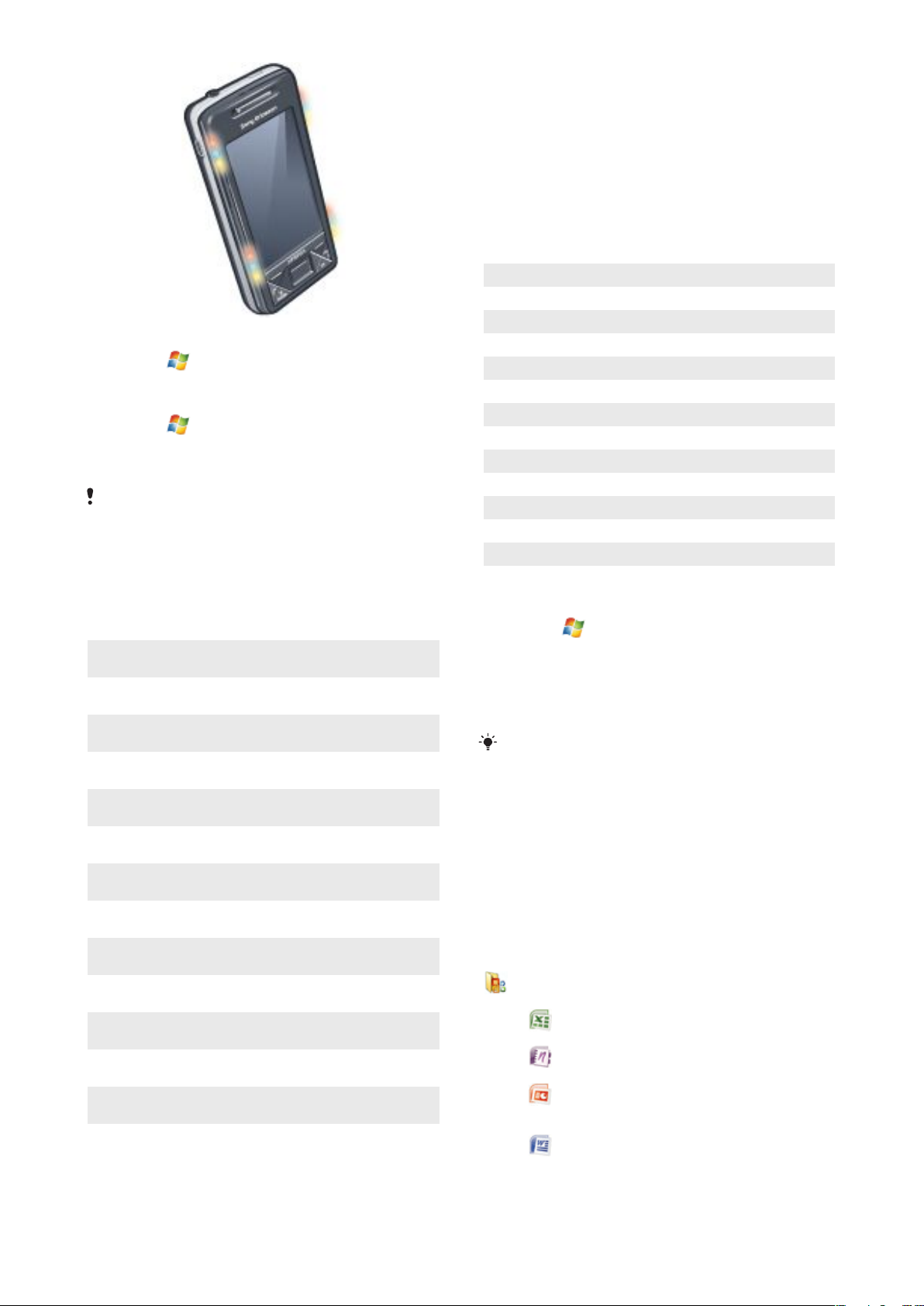
Para establecer las iluminaciones
•
Puntee en > Configuración > la ficha Sistema >
Iluminación.
Para ver una iluminación previamente
1
Puntee en > Configuración > la ficha Sistema >
Iluminación.
2
Seleccione un evento.
3
Puntee en Vista previa activa.
No cargue el teléfono cuando esté viendo previamente una
iluminación. Cuando la iluminación de carga está activa, la función
de vista previa no funciona.
Patrón de iluminaciones
Todas las luces de iluminación parpadean al mismo tiempo,
excepto cuando el botón de panel se pulsa y sólo parpadea la
luz izquierda inferior.
Evento
Carga Mixto Un parpadeo largo y
Batería baja Rojo Un parpadeo corto y
Panel (botón presionado) Mixto Un parpadeo largo y
Panel (panel seleccionado) Mixto Un parpadeo largo y
Llamada perdida Mixto Dos parpadeos cortos y
Correo de voz Mixto Tres parpadeos cortos y
Alarma/Calendario Violeta Tres parpadeos cortos y
Correo electrónico recibido Violeta Un parpadeo corto y
SMS recibido Azul Un parpadeo corto y
Mensaje instantáneo Azul Un parpadeo corto y
Llamada entrante Verde Tres parpadeos cortos y
MMS recibido Azul Un parpadeo corto y
Arranque Mixto Un parpadeo largo y
Color Patrón
repetido
repetido
único
único
repetidos
repetidos
repetidos
repetido
repetido
repetido
repetidos
repetido
único
Prioridad de iluminación
Un evento de mayor prioridad sustituirá a un evento de prioridad
inferior. Por ejemplo, la iluminación de llamada entrante aparece
al recibir una llamada entrante (mayor prioridad), incluso si la
batería se está cargando (prioridad inferior).
Cuando termina el evento de prioridad superior, puede volver a
aparecer el evento de prioridad inferior. Por ejemplo, la
iluminación de carga aparece una vez se contesta la llamada
entrante, si la carga aún continua y no se produce ningún otro
evento de prioridad (por ejemplo, se recibe un correo
electrónico).
Eventos en prioridad de iluminación
Inicio (arranque)
Llamada entrante
Mensaje instantáneo
MMS recibido
SMS recibido
Correo electrónico recibido
Panel (panel seleccionado)
Panel (botón presionado)
Alarma/Calendario
Batería baja
Correo de voz
Llamada perdida
Carga/Pendiente de carga
Para cambiar el tiempo de iluminación
1
Puntee en > Configuración > la ficha Personal > Sonidos
y notificaciones > la ficha Notificaciones.
2
En la casilla Evento, seleccione un evento, por ejemplo,
Teléfono: Llamada perdida.
3
Seleccione Luz interm. durante.
4
En la casilla Luz interm. durante, seleccione durante cuánto
tiempo desea la luz intermitente.
El tiempo predeterminado de iluminación de los siguientes
eventos es de 5 minutos:
•
Mensajería instantánea
•
Mensajería: Nuevo MMS
•
Mensajería: Nuevo SMS
•
Teléfono: Llamada perdida
•
Teléfono: Correo de voz
•
Avisos
Programas
Puede encontrar los siguientes programas en el teléfono:
Programas del menú Inicio
Descripción
Icono
Office Mobile: utilice el conjunto de aplicaciones de
Microsoft® Office para el teléfono.
Excel® Mobile: cree libros nuevos o
OneNote® Mobile: anote y recopile
PowerPoint® Mobile: vea las
Word Mobile: cree, vea y edite
vistas nuevas y edite los libros Excel.
información, todo en un sitio.
diapositivas y las presentaciones en
PowerPoint.
documentos Word.
Esta es una versión para Internet de esta publicación. © Imprimir sólo para uso privado.
Introducción 7

Calendario: realice un seguimiento de las citas y cree
convocatorias de reunión.
Contactos: realice un seguimiento de sus amigos y
compañeros.
Internet Explorer Mobile: explore los sitios Web y WAP
y descargue programas y archivos nuevos de Internet.
Mensajería: envíe y reciba correos, mensajes de texto
y mensajes de imágenes.
Teléfono: llame y reciba llamadas, intercale las llamadas
y configure las llamadas de conferencia.
Ayuda: consulte los temas de ayuda para la pantalla o
el programa actual.
Pantalla Programas
Administrador SIM: administre los contactos que se
almacenan en la tarjeta USIM/SIM. También puede
copiar el contenido USIM/SIM a los contactos de su
teléfono.
Medios de transmisión por secuencias: transmita
vídeos en uso o a petición.
Tareas: realice un seguimiento de las tareas.
Windows Live: utilice esta versión móvil de Windows
Live™ para buscar información en la Web. Inicie sesión
en su cuenta de Windows Live para acceder a los
mensajes Live Mail y envíe y reciba mensajes
instantáneos en Live Messenger.
Windows Media Player Mobile: reproduzca archivos de
audio y vídeo.
Icono Descripción
Juegos: juegue a cualquiera de nuestros juegos que ya
vienen instalados: Astraware Sudoku, Bejeweled 2,
Bubble Breaker y Solitario.
ActiveSync: sincronice información entre el teléfono y
un equipo o Exchange Server.
Adobe Reader LE: vea archivos en formato PDF
(Portable Document Format) en el teléfono.
Calculadora: realice cálculos básicos como sumas,
restas, multiplicaciones y divisiones.
Calendario: realice un seguimiento de las citas y cree
convocatorias de reunión.
Administrador de comunicaciones: administre las
conexiones del teléfono (incluyendo Wi-Fi y Bluetooth),
desactive todas las conexiones con el modo de avión,
encienda y apague el teléfono y habilite o deshabilite la
función Direct Push.
Explorador de archivos: organice y administre los
archivos en el teléfono.
Introducción: lea cómo se administran las funciones
básicas como, por ejemplo, cómo se realiza una
llamada o cómo se configura la fecha y la hora, el correo,
la contraseña, el auricular Bluetooth, el fondo, el tono y
cómo se transfiere la música. Puntee en los vínculos
para configurar los valores de cada área.
Google Maps: vea la ubicación actual, encuentre otras
ubicaciones y calcule rutas.
Handango InHand: ofrece descargas de software y
juegos para el teléfono.
Conexión compartida a Internet: conecte el teléfono a
Internet mediante la conexión de datos del teléfono.
Java: descargue e instale las aplicaciones Java, como
por ejemplo, juegos y herramientas, en el teléfono.
Messenger: se trata de la versión móvil de Windows
Live™ Messenger.
Notas: cree notas escritas o no a mano, dibujos y
grabaciones de voz.
Ópera: explorador Opera Mobile que permite la
exploración completa de HTML.
Imágenes y vídeos: ver, organizar y ordenar imágenes,
GIF animados y archivos de vídeo en el teléfono o en
una tarjeta de memoria.
QuickGPS: descarga datos del satélite en Internet a
través de ActiveSync, Wi-Fi o GPRS para acelerar el
tiempo que se tarda en determinar la posición GPS
actual.
Búsqueda: busque contactos, datos y más información
en el teléfono.
Configuración
Puede ajustar la configuración del teléfono para adaptarla a su
gusto.
Para ver todos los ajustes disponibles
1
Puntee en > Configuración.
2
Puntee en las fichas Personal, Sistema y Conexiones ubicadas
en la parte inferior de la pantalla e introduzca los ajustes de
configuración.
Ficha Personal
Descripción
Icono
Botones: asigne un programa o una función a un botón
de hardware.
Entrada: establezca opciones para cada uno de los
métodos de entrada.
Bloqueo: establezca una contraseña para el teléfono.
Menús: establezca los programas que desea que
aparezcan en el menú Inicio.
Información del propietario: introduzca información
personal en el teléfono.
Teléfono: personalice la configuración del teléfono
como el tono, establezca un número PIN para la tarjeta
USIM/SIM, etc.
Sonidos y notificaciones: habilite sonidos para los
eventos, las notificaciones, etc. y establezca el tipo de
notificación para los distintos eventos.
Hoy: personalice la apariencia y la información que se
va a mostrar en la pantalla Hoy.
Ficha Sistema
Descripción
Icono
Acerca de: consulte información básica como la versión
de Windows® Mobile y el tipo de procesador que se
utiliza en el teléfono. También puede especificar un
nombre para el teléfono.
Certificados: consulte información acerca de los
certificados instalados en el teléfono.
Borrar almacenamiento: puntee en este icono
únicamente cuando necesite borrar todos los datos y
los archivos de la memoria y restablecer la
configuración de fábrica del teléfono.
Reloj y alarmas: establezca el reloj del teléfono en la
fecha y la hora de su configuración regional o en una
zona horaria de visita cuando esté viajando. Las alarmas
8 Introducción
Esta es una versión para Internet de esta publicación. © Imprimir sólo para uso privado.

también se pueden establecer como días y horas
específicas de una semana.
Comentarios del cliente: mejore Windows® Mobile al
participar en el Programa para la mejora de la
experiencia del usuario.
Información de dispositivo: consulte información
acerca de la identidad, el hardware, la versión del
firmware y la información del cliente.
Cifrado: permite el cifrado de los archivos de la tarjeta
de memoria. Los archivos cifrados sólo se pueden leer
en el teléfono.
Informe de errores: habilite o deshabilite la función de
informe de errores del teléfono. Cuando esta función
está habilitada y se produce un error de programa, los
datos técnicos acerca del estado del programa y su
teléfono se conectan a un archivo de texto y se entregan
al soporte técnico de Microsoft, si decide enviarlos.
GPS externo: establezca los puertos de comunicación
GPS adecuados, si fuera necesario. Puede que lo
necesite cuando el teléfono contenga programas que
accedan a los datos GPS o cuando haya conectado un
receptor GPS al teléfono. Consulte la ayuda para
obtener más información.
Iluminación: habilita o deshabilita la iluminación de los
eventos como, por ejemplo, carga, batería baja, llamada
perdida, correo de voz, alarma/calendario, correo
recibido, llamada entrante, etc.
Bloqueo teclado: bloquee las teclas del teléfono,
excepto la tecla de ENERGÍA cuando el teléfono se
encuentra en modo de suspensión. De esta forma, se
asegura de que el teléfono no se activa de forma
accidental ni consume energía innecesaria.
Programas administrados: consulte el historial de
instalación de los programas que se administran en el
teléfono.
Memoria: compruebe el estado de asignación de la
tarjeta de memoria y su información. También puede
detener los programas que se estén ejecutando en la
actualidad.
Micrófono AGC: ajuste el volumen de su voz de forma
automática cuando esté grabando.
Joystick óptico: habilite o deshabilite el joystick óptico,
habilite la función del cursor en Internet Explorer,
Mensajería o Contactos. Establezca también la
confidencialidad de la pantalla.
Energía: compruebe la energía restante de la batería.
También puede establecer el tiempo de espera para
desactivar la pantalla (cambio del teléfono al modo de
suspensión) y así conservar la energía de la batería.
Configuración regional: establezca la configuración
regional que desea utilizar, incluyendo el formato de
visualización de números, moneda, fecha y hora en el
teléfono.
Quitar programas: quite los programas que ha instalado
en el teléfono.
Pantalla: cambie la orientación de la pantalla, vuelva a
calibrarla y cambie el tamaño del texto de la pantalla.
Administrador de tareas: detenga los programas en
ejecución y establezca el botón para que detenga
los programas de forma inmediata al puntear en el
botón.
Windows Update: vincule el sitio de Microsoft Web y
actualice Windows® Mobile en el teléfono con las
últimas revisiones o ajustes de seguridad.
Ficha Conexiones
Icono Descripción
Red avanzada: realice ajustes avanzados en la red
Transferir: establezca que el teléfono pueda recibir
transferencias Bluetooth entrantes.
Bluetooth: active Bluetooth, establezca el teléfono en el
modo visible y busque otros dispositivos Bluetooth.
Administrador de comunicaciones: administre las
conexiones del teléfono (incluyendo Wi-Fi, GPRS,
Bluetooth y ActiveSync), encienda o apague el teléfono,
cambie al modo de timbre/vibración y habilite o
deshabilite la función Direct Push.
Configuración de conexión: configure las conexiones
de datos del teléfono como, por ejemplo, GPRS, WAP
y MMS, según el operador de red detectado o
seleccionado.
Conexiones: configure uno o varios tipos de
conexiones de módem para el teléfono como, por
ejemplo, marcación telefónica, GPRS etc., para que el
teléfono pueda conectarse a Internet o a una red local
privada.
Inscripción en dominio: al inscribirse en un dominio, el
teléfono se conecta con los recursos de la organización.
USB a PC: configure una conexión de serie USB entre
el teléfono y el equipo cuando tenga problemas al
conectar ActiveSync.
Wi-Fi: busque las redes inalámbricas disponibles.
LAN inalámbrica: consulte información acerca de la red
inalámbrica activa y personalice la configuración Wi-Fi.
Esta es una versión para Internet de esta publicación. © Imprimir sólo para uso privado.
Introducción 9

Paneles
Los paneles constituyen una nueva y emocionante característica
del XPERIA X1. Son puntos de acceso a través de un sólo toque
a sus funciones móviles favoritas. Puede organizarlos como
desee y descargar otros nuevos para el teléfono en
www.sonyericsson.com/fun.
Vistas verticales y horizontales
Vistas verticales
Selección de paneles
Para abrir y cerrar vistas de paneles
•
Presione .
Vista de panel
Panel Media
Xperience
Vistas horizontales
Panel Media Xperience
Panel Sony Ericsson
Panel Sony
Ericsson
Vista de panel
1 Panel
2 Cambiar a vista de tarjeta
3 Cambiar a vista de configuración
Vista de tarjeta
Vista de panel
Las funciones son las mismas tanto en la vista horizontal como
en la vertical así que los paneles se explican sólo para la vista
vertical.
10 Paneles
Esta es una versión para Internet de esta publicación. © Imprimir sólo para uso privado.
1 Cambie a la vista de tarjeta o de panel para zurdos

Vista de configuración
1 Posición del panel fijo Hoy de Microsoft.
2
Posición ocupada por el Panel Sony Ericsson 1, como
ejemplo
3 Posición libre para un panel
4 Tecla Volver
5
Posición ocupada por el Panel de radio XPERIA, a modo de
ejemplo
5
Puntee en para volver a la vista de panel.
Cambio entre paneles y aplicaciones
•
En un panel o una aplicación, presione para ir a la vista
de panel.
•
En la vista de panel, presione
más recientemente.
•
En una aplicación que haya iniciado desde el menú Inicio,
presione
recientemente.
para volver al panel usado más
para volver al panel usado
Panel 3D Fish
Se trata de un llamativo panel que proporciona información
básica. Al puntear en la pantalla, se modifica el comportamiento
de los peces. Incluye tres o cuatro peces, en función del estado
del teléfono. La hora y la fecha se rigen por el ajuste de formato
predeterminado de Windows. Los peces seguirán el dedo y
reaccionarán a los punteos en pantalla.
Gestión de paneles
Para abrir un panel
•
En una vista de panel o tarjeta, puntee en el panel.
Para cerrar un panel
•
Presione
Para agregar un panel
1
En la vista de panel, puntee en .
2
Puntee en en una posición libre.
3
En la lista de desplazamiento, puntee en el panel que desee
utilizar.
4
Puntee en Seleccionar.
5
Puntee en
Para reemplazar un panel
1
En la vista de panel, puntee en
2
Puntee en
3
Puntee en en el panel seleccionado.
4
En la lista, puntee en el panel que desee utilizar.
5
Puntee en Seleccionar.
6
Puntee en
Para quitar un panel
1
En la vista de panel, puntee en .
2
Puntee en en el panel que desee quitar.
3
Puntee en
4
En la lista, puntee en la opción Sin Panel.
5
Puntee en Seleccionar.
6
Puntee en
.
para volver a la vista de panel.
.
en el panel que desee reemplazar.
para volver a la vista de panel.
en el panel seleccionado.
para volver a la vista de panel.
1 Demekin. El pez cambia a rojo cuando la batería restante se
encuentra por debajo del 10%.
2 Ranchu. El pez cambia a dorado cuando hay un mensaje no
leído
3 Wakin. El pez cambiará a plateado cuando el sonido esté
desactivado.
4 Ryukin. Este pez aparece cuando hay una llamada perdida
Panel de radio XPERIA
Puede controlar la radio FM con este panel directamente desde
el escritorio.
Para realizar los ajustes, si esta opción está disponible
1
En la vista de panel, puntee en
2
Puntee en
3
Puntee en .
4
Introduzca los ajustes de configuración y puntee en Aceptar.
en el panel que desee configurar.
.
Esta es una versión para Internet de esta publicación. © Imprimir sólo para uso privado.
1 Emisoras presintonizadas. Se pueden guardar seis
emisoras de radio distintas. Un punto en la esquina superior
izquierda de la tecla indica que está ocupada.
2 Información de la emisora
Paneles 11

3
Indicador RDS
4 Indicador de estéreo/mono
5 Sintonizar. Toque aquí para sintonizar la emisora.
6 Buscar hacia abajo
7 Bajar el volumen. Puntee sin soltar para disminuirlo
gradualmente
8 Salida de audio para auriculares o altavoz integrado del
teléfono
9 Reloj, en formato de 12 o 24 horas
10 Frecuencia de emisora de radio actual
11 Buscar hacia arriba
12 Barra de nivel del volumen. Puntee y arrastre para ajustar
el volumen.
13 Subir volumen. Puntee sin soltar para aumentarlo
gradualmente.
14 Encendido
Para almacenar una emisora de radio actual
1
En la barra de emisoras presintonizadas, puntee en una tecla
que esté libre.
2
Puntee sin soltar la tecla durante más de tres segundos.
Para realizar la configuración
1
Presione
2
Puntee en .
3
Puntee en
4
Puntee en en el panel de radio resaltado.
5
Introduzca los ajustes de configuración y puntee en Aceptar.
6
Puntee en
.
en el panel de radio.
para volver a la vista de panel.
Indicadores RDS
RDS significa “Radio Data System” y permite recibir información
extra durante la recepción de los programas de radio normales.
AF corresponde a Frecuencia alternativa. La radio se sintoniza
en otra frecuencia distinta para ofrecer la misma emisora cuando
la señal de radio recibida es demasiado débil.
de Windows. Puntee en el reloj o en el calendario para
ajustar la configuración
3
Acceso directo a Mensajería. Se ilumina cuando se recibe
un mensaje. Muestra también el número de mensajes sin
leer
4 Acceso directo a la lista de llamadas. Se ilumina cuando
hay una llamada perdida. Muestra también el número de
llamadas perdidas
5 Botones de conectividad
6
Citas y acceso directo al Calendario. Se pueden mostrar
dos citas por cada bloque. Los datos se toman de
Calendario
7
Tareas y acceso directo a Tareas. Se pueden mostrar dos
tareas por cada bloque. Los datos se recogen de Tareas
8
Lector de Fuentes Web. Se muestra el conjunto de Fuentes
Web
9 Accesos directos a aplicaciones establecidas y a
aplicaciones utilizadas recientemente
10
Actualiza la información climática y los Fuentes Web.
11 Entradas de marcación rápida
12 Aplicaciones utilizadas recientemente
13 Configuración
Botones de conectividad
Modo de avión desactiviado
Modo de avión activado. Las conexiones Wi-Fi,
Bluetooth™ y el transmisor y el receptor del teléfono
están desactivados. Los iconos correspondientes
aparecen atenuados.
Wi-Fi activado
Wi-Fi desactiviado
Bluetooth activado
Bluetooth desactiviado
Panel Sony Ericsson
Este panel muestra la hora, el calendario, el tiempo y accesos
directos útiles para controlar el teléfono y mostrar su estado.
Puede configurar el panel para adecuarlo a sus necesidades. El
panel se compone de una serie de pequeñas aplicaciones,
llamadas widgets. Al puntear en un widget, se inicia la aplicación
subyacente. En la ilustración del panel se muestra un ejemplo de
cómo se puede configurar un panel.
Clima, fecha y temperatura. Refleja la primera ciudad
1
(Ciudad 1) configurada en Opciones
2 Reloj y calendario. Refleja la ciudad configurada en
Opciones. El formato de fecha se rige por la configuración
Paneles
12
Esta es una versión para Internet de esta publicación. © Imprimir sólo para uso privado.
Transmisor y receptor del teléfono activados
Transmisor y receptor del teléfono desactivados
Sonido activado
Sonido desactivado
Sólo alerta por vibración
Diseño
El panel comprende diez bloques. Puede utilizarlos para mostrar
los widgets que seleccione. Algunos widgets necesitan más de
un bloque y puede configurar algunos widgets para que
aparezcan en varios sitios.

Bloques en la vista vertical
Bloques en la vista horizontal
Configuración
Para configurar el panel Sony Ericsson
•
Puntee en Opciones.
Ficha General
Ficha Documentos Web
1 Posición de Documentos Web. Algunos ya están
establecidos previamente.
2 Bloques utilizados
3 Cuadro para introducir las direcciones de los documentos
Web (URL). Puntee sin soltar para abrir un menú con
opciones.
4 Seleccione el número de bloques que se mostrarán para los
documentos Web. Cada bloque incluye dos filas de un
documento Web.
Para configurar un documento Web establecido
previamente
1
Puntee en un documento establecido previamente.
2
Seleccione un número de bloques.
Para configurar un documento Web nuevo
1
Puntee en una posición.
2
Seleccione Otra.
3
Introduzca la dirección de los documentos Web (URL).
4
Seleccione un número de bloques.
1 Bloques utilizados. Los números rojos indican que se han
configurado demasiados bloques
2
Color. Tema de color para el panel
3
Reloj y calendario. Diseño de reloj y calendario
4
Ciudad 1. Puntee para seleccionar ciudades y países.
Seleccione el horario de verano manualmente
5
Ciudad 2. Puntee para seleccionar ciudades y países.
Seleccione el horario de verano manualmente
6
Intervalo de tiempo de actualización Fuentes Web. Fuentes
Web se actualizan cuando el teléfono dispone de conexión
a Internet y cuando se está utilizando Panel Sony Ericsson
1 o Panel Sony Ericsson 2
7
Botones de conectividad
8
Citas. Seleccione el número de bloques para citas que se
mostrarán. Un bloque muestra dos citas y dos bloques
muestran cuatro citas. 0 indica que no se mostrará el widget
de la cita
9
Tareas. Seleccione el número de bloques para tareas que
se mostrarán. Un bloque muestra dos tareas y dos bloques
muestran cuatro tareas. 0 indica que no se mostrará el
widget de tareas
10
Escala de temperatura. Grados Celsius o Fahrenheit
Ficha Selector
1 Bloques utilizados
2 Seleccione el número de bloques para accesos directos a
aplicaciones, entradas de marcación rápida y programas
utilizados recientemente
3 Programas utilizados recientemente
4 Mover enfoque hacia arriba
5 Área de iconos. Cada bloque de iconos está numerado.
Resalte un icono y, a continuación, selecciónelo para abrir
un menú con opciones
6 Accesos directos a aplicaciones
7 Entradas de marcación rápida
8 Mover enfoque hacia abajo
9 Establece accesos directos a archivos. La aplicación
correspondiente se inicia al puntear en su acceso directo.
10 Establece las entradas de marcación rápida
Esta es una versión para Internet de esta publicación. © Imprimir sólo para uso privado.
Paneles 13

Para establecer un acceso directo a una aplicación
1
En el área de iconos, puntee en una posición vacía.
2
Puntee en Establezca el Acceso directo al Archivo > +.
3
Seleccione el archivo de aplicación.
Para establecer una entrada de marcación rápida
1
En el área de iconos, puntee en una posición vacía.
2
Puntee en Establezca el indicador de velocidad > +.
3
Seleccione una entrada.
Panel Media Xperience
Mediante este panel, puede acceder a varios elementos
multimedia, tales como fotos, videoclips, música, etc. Puede
utilizar el dedo o el lápiz para moverse entre los distintos
elementos. Para obtener más información, consulte Multimedia.
Panel Google™
Este panel permite realizar búsquedas, consultar mapas, ofrece
acceso a Picasa™, a calendarios y a Gmail™.
Debido a la configuración de algunos paneles, es posible que sea
necesario descargarlos.
No todas las aplicaciones están disponibles en todos los idiomas
Panel Hoy de Microsoft
En este panel se muestran accesos directos e información
práctica.
2
Diríjase a www.sonyericsson.com y seleccione Fun &
Downloads.
3
Desde la ficha Paneles, elija el panel.
4
Descargue el panel al escritorio del equipo.
5
Conecte el teléfono al equipo.
6
Cuando ActiveSync se haya iniciado y cuente con una
conexión entre el teléfono y el equipo:
•
Si el archivo del panel tiene la extensión exe (es ejecutable),
haga doble clic en el icono del panel del escritorio del
equipo.
•
Si el archivo tiene la extensión CAB copie el archivo del
panel al teléfono y, a continuación, puntee en el icono del
archivo del panel del teléfono.
Siga el procedimiento de instalación del panel para instalarlo en
el teléfono. Consulte Selección de paneles en la página 10.
Para agregar un panel
•
Siga las instrucciones de Selección de paneles.
Panel de presentación
En el panel de presentación, se pueden mostrar las fotos
realizadas con la cámara.
1
Fecha y hora. Acceso directo a Configuración > la ficha
Sistema > Reloj y alarmas
2 Introducción.
3 Información del propietario. Acceso directo a
Configuración > la ficha Personal >Información del propietario
4
Mensajes no leídos. Acceso directo a Mensajería
5
Tareas activas. Acceso directo a Tareas
6
Citas activas. Acceso directo a Calendario
7 Inicio de sesión en Windows Live
8 Búsqueda en Windows Live
9 Estado Bloqueo dispositivo
10
Tecla de acceso a Contactos
11
Tecla de acceso a Calendario
Descarga de paneles nuevos
1 Imagen seleccionada
2 Rotación de miniaturas
Para mover la rotación
•
Deslícese hacia la derecha o la izquierda en cualquier parte
de la pantalla.
Para seleccionar una imagen
•
En la rotación, puntee en una imagen.
Almacenamiento de imágenes
•
En la memoria del teléfono: \Mis documentos\Mis imágenes
\Cámara
•
En la tarjeta de memoria: \Tarjeta de almacenamiento\DCIM
Para descargar un panel nuevo con el teléfono
1
En el explorador de Internet, puntee en el marcador de la
página Web sin conexión de Sony Ericsson.
2
Puntee en el vínculo con el botón del panel.
3
En la página Web Fun & Downloads, seleccione el panel.
Para descargar un panel nuevo con un equipo
1
Compruebe que tiene Active Sync instalado en su equipo.
14 Paneles
Esta es una versión para Internet de esta publicación. © Imprimir sólo para uso privado.
